
 Ремонт с выездом на
Ремонт с выездом на Выезд мастера
Выезд мастера Мастер будет у вас через 1 час или
Мастер будет у вас через 1 час или Гарантия
Гарантия
Если Айфон не реагирует на подключение к зарядному устройству и не включается, это может быть вызвано разными причинами. В статье расскажем о наиболее частых из них , а также о способах решения проблемы.
Если ваш iPhone 6 не реагирует на зарядку и не включается, попробуйте выполнить следующие действия:
1. Убедитесь, что зарядное устройство и кабель исправны. Проверьте, не повреждены ли зарядное устройство, кабель или порт Lightning на вашем iPhone. Попробуйте использовать другой кабель и адаптер или подключить iPhone к USB-порту компьютера.
2. Сброс настроек. Попробуйте выполнить принудительный перезапуск вашего iPhone. Нажмите и удерживайте одновременно кнопки "Домой" и "Блокировка/Включение" в течение нескольких секунд, пока не увидите логотип Apple. Если iPhone включится, подключите его к зарядке и дайте ему полностью зарядиться.
3. Очистите порт зарядки. Если проблема продолжается, возможно, в порту зарядки накопилась пыль или грязь. Отключите iPhone от зарядного устройства и аккуратно очистите порт с помощью мягкой щетки или зубочистки.
4. Обратитесь в сервис Apple. Если после всех этих шагов iPhone 6 все еще не реагирует на зарядку и не включается, обратитесь в наш авторизованный сервисный центр для диагностики и ремонта. Возможно, ваш iPhone имеет аппаратную проблему, такую как повреждение батареи, материнской платы или порта зарядки.

Различают несколько причин неисправности:
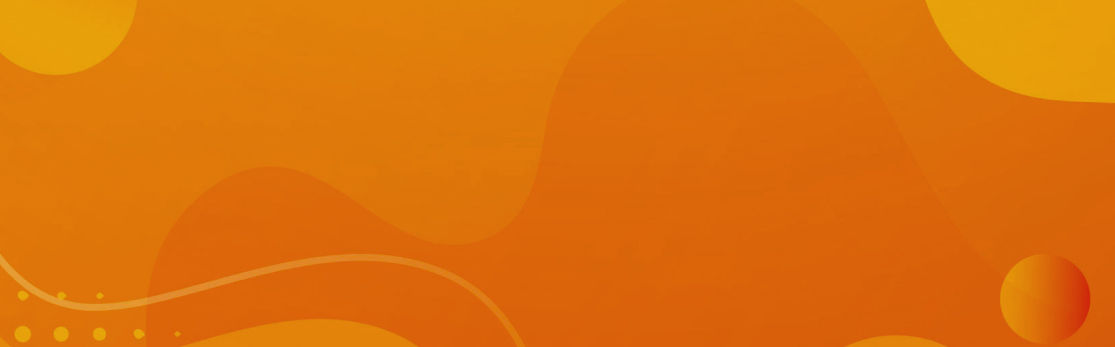
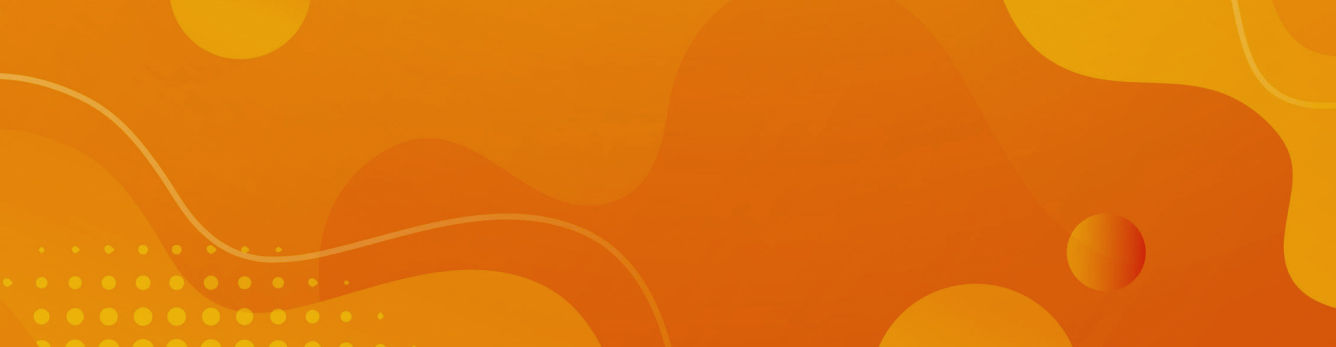
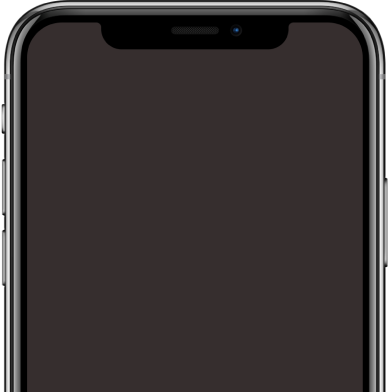
Скидка
Скидка
Скидка
Устранить проблему можно следующим образом:
1. Принудительная перезагрузка — одним из способов потенциального решения этой проблемы является принудительная перезагрузка, которая сбросит все временные программные проблемы, которые могут присутствовать, сохранив при этом все данные, хранящиеся в памяти (фотографии, контакты).
Для этого нажмите и удерживайте одновременно кнопку «Домой» и кнопку питания до появления на экране логотипа Apple, затем отпустите их; после перезагрузки попробуйте включить телефон, используя встроенную кнопку питания или подключив его к адаптеру переменного тока через кабель USB, и посмотрите, работает ли он теперь так, как ожидалось.
2. Обновление версии iOS — еще одним возможным решением является обновление версии iOS, которое часто может решить различные проблемы, связанные с программным обеспечением, в том числе связанные с включением таких устройств, как iPhone; перед выполнением этого шага убедитесь, что у вас достаточно места для необходимых загрузок (это можно проверить через настройки → хранение и использование iCloud).
3.Сброс всех настроек — если обновление не помогло, попробуйте сбросить все настройки, зайдя в общие настройки → сброс → сброс всех настроек — это вернет все в состояние по умолчанию, но без удаления личных данных, таких как фотографии/контакты, так что не бойтесь потерять что-то важное. После этого попробуйте снова нормально включиться.
Если появляется значок зарядки, но при нажатии на кнопку питания ничего не происходит, возможно, устройство находится в состоянии «глубокого разряда», что не позволяет ему нормально запуститься. Обычно это происходит, когда устройства слишком долго остаются без подзарядки или если они испытывают внезапные перепады напряжения, будучи подключенными к зарядным устройствам (например, из-за частых отключений электричества).
В таких случаях необходимо «запустить» устройство, подключив его непосредственно к зарядному устройству без использования внешних источников питания, таких как розетки или USB-порты. Как только будет установлено прямое соединение с зарядным устройством, нажмите несколько раз на кнопку питания, пока устройство не запустится снова — если все прошло успешно, то теперь ваше устройство должно загрузиться правильно.
Для этого нажмите и удерживайте кнопку питания, пока на экране не появится логотип Apple. Это заставит ваше устройство перезагрузиться, что может решить проблему. Вы также можете попробовать сбросить все настройки, зайдя в настройки > общие > сброс > сбросить все настройки. Это приведет к сбросу всех настроек устройства без удаления каких-либо данных или приложений.
Возможно, проблема в зарядном устройстве или аккумуляторе. Если у вас есть другое зарядное устройство, предназначенное для Айфонов (не для андроидов), попробуйте использовать его, чтобы проверить, работает ли оно лучше, чем ваше. Также следует убедиться, что в зарядном порту нет большого количества ворса или грязи, так как это может помешать правильному подключению и зарядке.
В случае серьезных неисправностей решить проблему удастся только заменой внутренних компонентов девайса или целых модулей. Речь идет о ниже перечисленных комплектующих.
Оформить заявку на ремонт Айфона 6 можно в нашем сервисе. Мастер приедет в удобное вам время. Диагностика техники выполняется бесплатно. Звоните по телефону или заполните форму онлайн на сайте.

У Айфона может возникнуть множество различных поломок, вот некоторые из них:
Если у вас возникли проблемы с Айфоном, рекомендуется обратиться к специалисту для диагностики и ремонта.
Если Айфон начинает выходить из строя, то это может проявляться разными способами. Вот несколько признаков, на которые стоит обратить внимание:
Если вы заметили один или несколько из этих признаков, рекомендуется обратиться к специалисту для диагностики и ремонта Айфона.
Очень доволен сервисом, сделали сложный ремонт на моем айфоне (собрали переднюю панель полностью), еще и по моей просьбе уложились в разумную сумму.
Всем рекомендую! Профессионализм, внимательность присущи людям здесь работающим. Меняли батарею на 6s все Ок и без всяких проблем. Молодцы так держать!
Заменили стекло экрана на iPhone 5c. (только стекло было бито) Хотя другие сервисы "парили" только с заменой экрана (что дороже). Сделали за 30 мин. После 2 мес. пользования косяков не обнаружено. Качественно, оперативно, честно. Спасибо ребятам
Разбил стекло на айфон 7. Сделали отлично, стекло как новое, никаких побочных эффектов ремонта пока не заметил.